Как исправить «Ошибку установления соединения с базой данных» в WordPress?
Опубликовано: 2023-07-18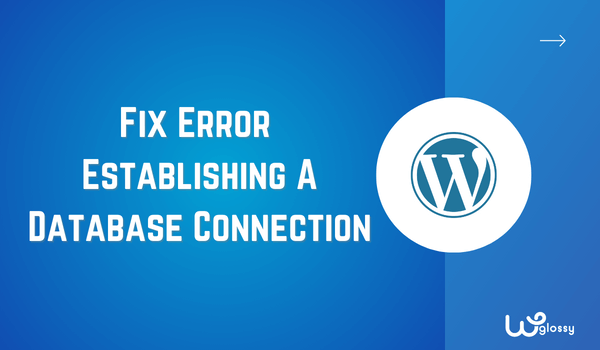
Если вы столкнулись с проблемой «ошибка при установлении соединения с базой данных» в WordPress, это руководство для вас. Это одна из распространенных проблем WordPress, когда база данных вызывает проблемы, потому что она повреждена или вы используете неверную информацию.
Многие другие проблемы также могут вызвать проблему, но хорошая часть заключается в том, что это не неразрешимая проблема. Поскольку я использую WordPress более десяти лет, я много раз решал эту проблему для своих клиентов и хорошо знаю решения.
Для вашей помощи я подробно раскрою все эти решения ниже, чтобы вы могли избавиться от этой проблемы самостоятельно у себя дома без чьей-либо помощи. Давайте углубимся в детали и выясним, как исправить ошибку при установлении соединения с базой данных в WordPress.
Что такое «Ошибка установления соединения с базой данных» и ее причины
Прежде чем я пойду дальше, я хочу, чтобы вы знали об «ошибке установления соединения с базой данных». Каковы его основные причины и где вы допускаете ошибки? Это поможет нам лучше понять проблему.
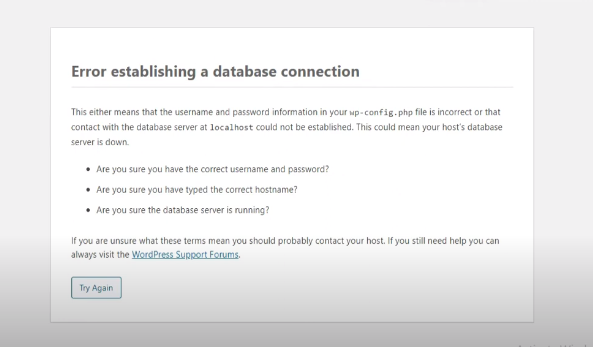
WordPress — это CMS (система управления контентом), которая позволяет нам размещать контент в Интернете для аудитории, но задумывались ли вы когда-нибудь, где он хранит ваш контент? Он хранит данные в MySQL, известной системе управления базами данных.
С помощью MySQL мы можем хранить и получать доступ к нашим данным в любое время. Однако иногда, когда вы пытаетесь получить доступ к своему веб-сайту WordPress, вы можете столкнуться с раздражающим сообщением об ошибке: «Ошибка при установлении соединения с базой данных».
Основные причины этой ошибки могут различаться, но есть несколько общих причин, которые следует учитывать, например, учетные данные базы данных. Это означает, что информация, необходимая для подключения к базе данных MySQL, имя пользователя, пароль и т. д., могут быть введены неправильно или изменены.
Другой причиной может быть проблема с вашим сервером веб-хостинга. Сервер, на котором размещается ваш веб-сайт, может испытывать проблемы, такие как высокий трафик или ограничения ресурсов, из-за которых не удается установить соединение с базой данных.
Кроме того, если в вашей базе данных MySQL возникают проблемы, это может привести к сообщению «Ошибка установления соединения с базой данных». Причиной этой проблемы могут быть такие проблемы, как повреждение, неправильная конфигурация или нехватка ресурсов.
7 способов исправить ошибку при подключении к базе данных в WordPress
Теперь вы знаете основные возможные причины ошибки подключения к базе данных, давайте перейдем к решениям. Лучше следовать методам один за другим; сначала проверьте учетные данные для входа, затем веб-хостинг; если они не работают, обратитесь за помощью к третьему решению!
1. Проверьте учетные данные для входа в базу данных
Основная причина, по которой мы сталкиваемся с ошибками подключения к базе данных, связана с учетными данными для входа. Обычно это происходит, когда мы меняем веб-хостинг сайта WordPress на другой сервер.
Это можно исправить с помощью wp-configure. php-файл. Вам нужно только получить доступ к этому файлу в базе данных и проверить, соответствуют ли ему ваши учетные данные для входа. Если нет, вы должны отредактировать настройки базы данных MySQL, связанные с учетными данными пользователя.
- Получите доступ к cPanel вашего хостинг-сервера.
- Затем найдите в параметрах « Диспетчер файлов ».
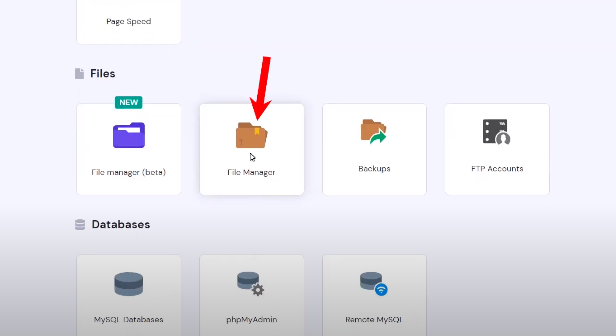
- Перейдите к опции « Public.html ».
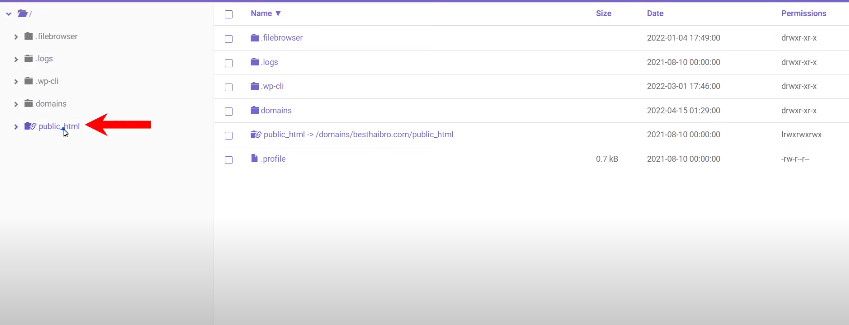
- Дважды щелкните « wp-config.php », чтобы получить доступ к файлу.
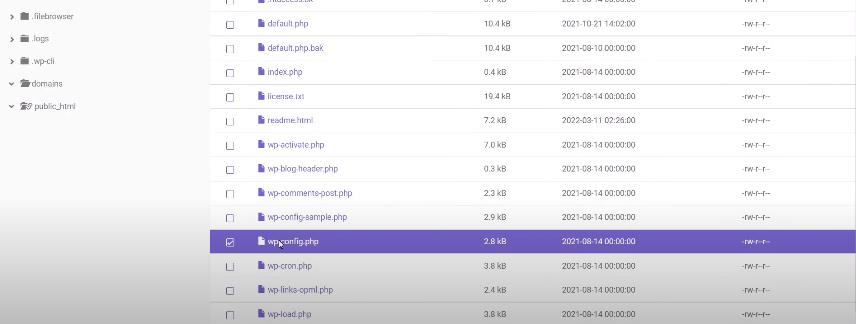
- В файле « wp-config.php » найдите имя пользователя, имя базы данных и т. д.
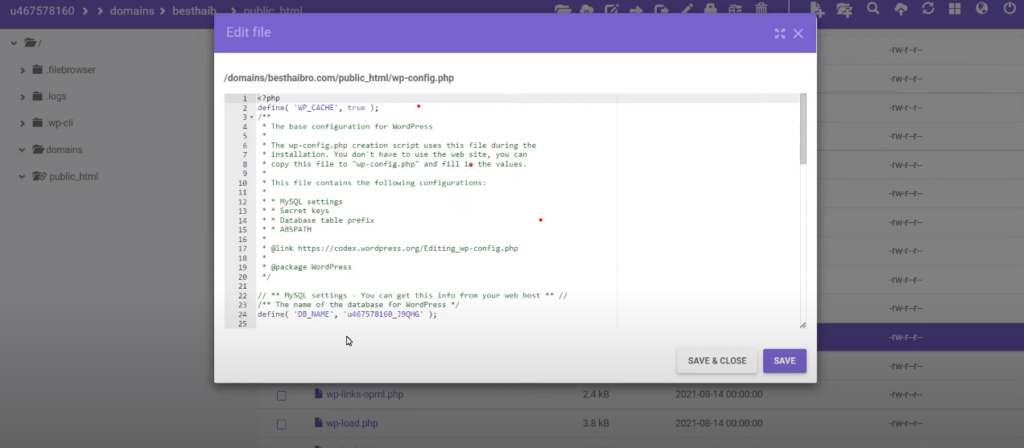
- Вы можете легко найти учетные данные между таким кодом:
- /** Имя базы данных для WordPress */
- определить('ИМЯ_БД', ' имя_базы_данных_здесь ');
- /** Имя пользователя базы данных MySQL */
- определить('DB_USER', ' username_here ');
- /** Пароль базы данных MySQL */
- определить('DB_PASSWORD', ' пароль_здесь ');
- Запишите имя пользователя, имя базы данных и пароль.
- Вернитесь в cPanel и перейдите в « База данных MySQL ».
- Вы увидите список ваших текущих баз данных и пользователей MySQL.
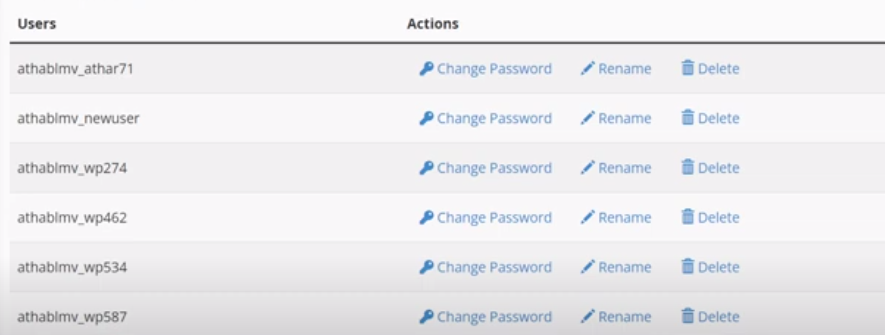
- Найдите правильное имя пользователя, такое же, как написано в файле «wp-config.php».
- Если они не похожи, обновите учетные данные в файле «wp-config.php».
- определить('ИМЯ_БД',' fill_this_with_your_current_database_name' );
- определить('DB_USER',' fill_this_with_your_current_username ');
- определить('DB_HOST',' fill_this_with_your_current_localhost ');
Теперь попробуйте снова получить доступ к своему веб-сайту WordPress. Проблема ошибок подключения к базе данных должна быть решена, если причиной были учетные данные для входа.
2. Свяжитесь с провайдером веб-хостинга
Если первый вариант не работает, обратитесь к провайдеру веб-хостинга. Ваш сервер MySQL может быть причиной всего этого беспорядка. Иногда серверы выходят из строя из-за превышения максимального количества клиентов одновременно.
Обычно это происходит с виртуальным хостингом, потому что все веб-сайты используют одни и те же ресурсы хостинг-сервера. Лучшее решение этой проблемы — обратиться к поставщику услуг хостинга и установить плагин веб-кэширования, чтобы снизить нагрузку на сервер.
Примечание. Я рекомендую использовать Perfmatters, WP-Rocket или плагин FlyingPress для веб-кеширования. У них есть много других функций, таких как оптимизация баз данных и т. Д., Чтобы убедиться, что нагрузка на ваш сервер не слишком велика.

Точно так же я рекомендую покупать управляемый хостинг мирового уровня, такой как Cloudway s, чтобы вы давали минимальную нагрузку на сервер. Благодаря этому превосходному облачному хостингу вы никогда не столкнетесь с распространенной проблемой WordPress, такой как ошибка при установлении соединения с базой данных в WordPress.
3. Восстановить базу данных WordPress
Тем, кто уверен, что их база данных WordPress повреждена, из-за чего вы не можете войти на свой сайт, следует воспользоваться функцией « Восстановить базу данных ». Он предназначен для восстановления поврежденных файлов, которые становятся причиной ошибок.
- Войдите в cPanel и выберите базу данных MySQL .
- Найдите параметр « Изменить базы данных ».
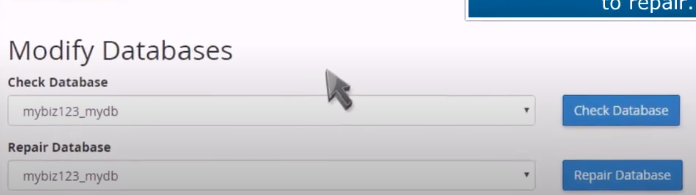
- В настройках « Изменить базы данных » вы увидите параметр «Восстановить базу данных».
- Сначала выберите свою базу данных, затем нажмите « Восстановить базу данных ».
- Это займет некоторое время, но как только он будет отремонтирован, попробуйте войти на свой сайт.
4. Исправить поврежденную базу данных WordPress
Плагины и темы имеют решающее значение в проблеме «ошибка установления соединения с базой данных». Мы не проверяем тему и плагины и не загружаем их на наш сайт, не задумываясь о последствиях.
Чтобы решить эту проблему, подумайте, когда вы в последний раз активировали новую тему и плагин. Если это было день или несколько часов назад, прежде чем вы увидели ошибку подключения к базе данных, это может быть проблемой. Перейдите в панель управления или активируйте новую тему из библиотеки.
Если проблема остается такой же, как и раньше, проверьте плагины. Удалите плагин, который вы недавно активировали; если вы не можете получить доступ к панели инструментов, перейдите в «cPanel > Диспетчер файлов > Public_html > wp-content > плагин.
Как только вы найдете файл « Плагин » в базе данных, дважды щелкните по нему. Выберите опцию « Переименовать » и измените имя файла. Например, вы можете добавить « disable » после имени плагина (plugin-disable) или добавить что-то еще, но обязательно запомните имя.
При переименовании файла все плагины будут автоматически отключены на определенный период, пока вы снова не переименуете файл в правильное имя (плагин). Итак, попробуйте войти на свой сайт, используя учетные данные, и посмотрите, решена ли проблема.
Примечание. Не забудьте изменить имя файла на «плагин» после подключения к веб-сайту .
5. Исправить поврежденную базу данных
Если третий вариант вам не подходит, вы должны восстановить поврежденную базу данных. Причина этой проблемы та же: использование поврежденного плагина или темы. К счастью, решение не слишком сложное, но требует вашего полного внимания.
- Перейдите в cPanel вашего хостинг-сервера.
- Найдите опцию « Диспетчер файлов » и выберите ее.
- Нажмите на имя файла « wp-config.php ».
- Отредактируйте файл «wp-config.php» и добавьте код «wp_allow_repair» над строкой («Все, прекращайте редактирование! Приятного ведения блога»).
- определить(' WP_ALLOW_REPAIR ', правда);
- Нажмите «Сохранить» и запустите эту ссылку в браузере: http://www.your-site-domain.com/wp-admin/maint/repair.php.
Перейдя по этой ссылке, вы получите два варианта: « Восстановить базу данных » и « Восстановить и оптимизировать базу данных». » вы можете выбрать любой подходящий вариант для вашего сайта. После этого попробуйте получить доступ к своему веб-сайту WordPress.
6. Создайте новую базу данных
Этот шаг лучше всего подходит, когда никакое другое решение не работает, потому что речь идет о создании новой базы данных, а не о восстановлении предыдущей. После выполнения шагов все проблемы, связанные с базой данных вашего сайта, будут решены.
- Получите доступ к cPanel и выберите « Базы данных MySQL ».
- Затем создайте новую базу данных, введя любое имя, например paul, mydatabase и т. д.
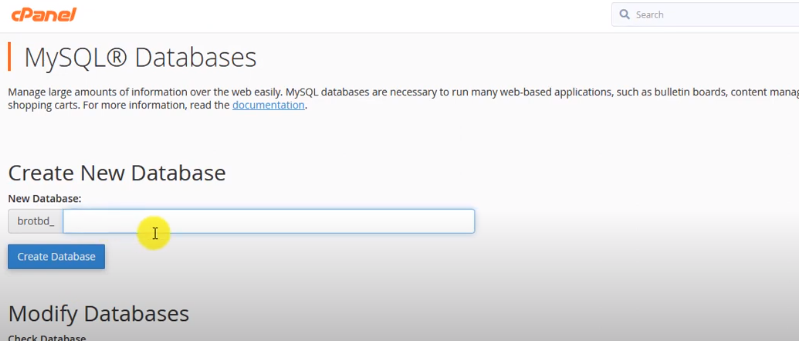
- После создания базы данных нажмите « Вернуться ».
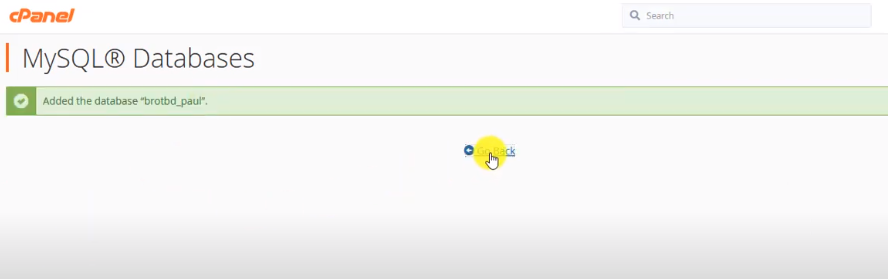
- Прокрутите страницу и перейдите в раздел « Добавить нового пользователя ».
- Добавьте имя пользователя и установите пароль.
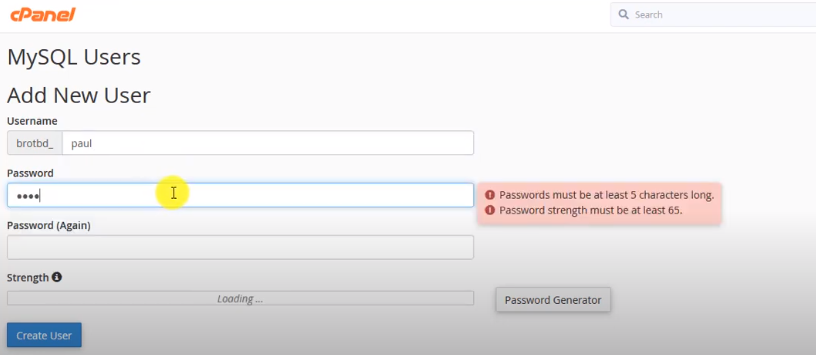
- Нажмите « Создать пользователя ».
- Снова прокрутите вниз и найдите опцию « Добавить пользователя в базу данных ».
- Добавьте имена « username » и « database », которые вы установили выше.
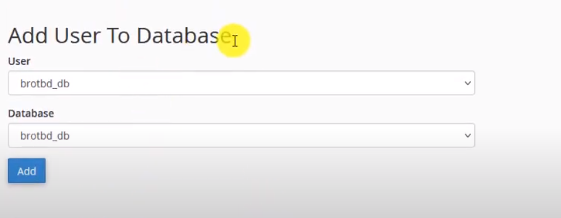
- На следующей вкладке нажмите «Назначить все привилегии»; вот и все.
7. Перезагрузите веб-сервер
Следующим и последним шагом является перезагрузка вашего веб-сервера, та же функция, что и на наших смартфонах, ноутбуках и т. д. После перезагрузки проблема «ошибка установления соединения с базой данных» будет решена.
- Получите доступ к cPanel.
- Найдите опцию « Перезагрузка системы » и нажмите на нее.
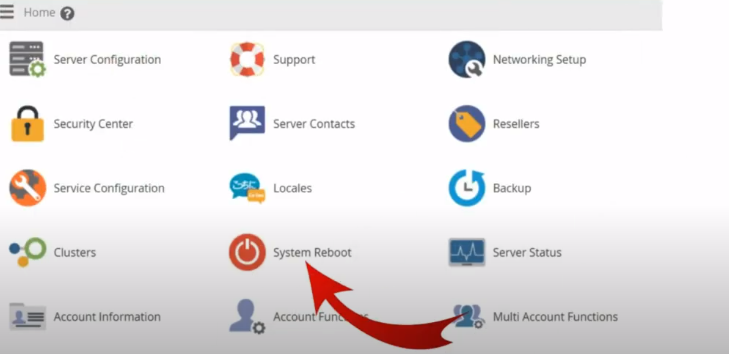
- Выберите « Изящная перезагрузка сервера », затем « Продолжить». ”
Заключение
WordPress имеет много общих проблем. Надеюсь, у вас есть представление о том, как исправить проблему «ошибка при установлении соединения с базой данных» в WordPress. Я обсудил семь лучших решений выше с подробным пошаговым руководством со скриншотами.
Я хочу убедиться, что вы все прочитали и правильно выполнили шаги. Большинство шагов включает в себя редактирование базы данных, что может привести к большой проблеме, если не выполнить его должным образом. Так что будьте осторожны и не забывайте регулярно оптимизировать базу данных WordPress.
